PAtaisymas: „High On Life Black Screen“ asmeniniame kompiuteryje, „Xbox One“, „Xbox Series X“ ir „S“.
įvairenybės / / April 29, 2023
„High On Life“ yra komiškas mokslinės fantastikos veiksmo ir nuotykių „Metroidvania“ pirmojo asmens šaudyklės žaidimas. Žaidimą sukūrė Justinas Roilandas, o sukūrė ir išleido Squanch Games. Tai vyksta mokslinės fantastikos pasaulyje ir jame yra kalbantys ginklai. Žaidimas dabar pasiekiamas asmeniniams kompiuteriams, „Xbox One“ ir „Xbox Series X/S“. Kai žaidimas gavo naują atnaujinimą, High On Life juodo ekrano problema PC, Xbox One ir Xbox Series X/S viską sugadina.
Paveikti žaidėjai labai nusivilia dėl juodo ekrano problemos, kuri atsiranda kaskart bandant paleisti žaidimą High On Life arba paspaudus mygtuką „Pradėti“. Ši problema atsiranda visuose suderinamuose įrenginiuose, o tai yra didelis smūgis žaidėjams ir kūrėjams. Remiantis Steam bendruomenės pranešimais, žaidimo meniu veikia gerai, tačiau paspaudus mygtuką „Pradėti“, pasirodo tuščias ekranas.
Taip pat Skaitykite
Aukštos kokybės visos galvosūkiai ir sprendimai
Modifikacijos, prašome uždrausti pasiekimus „High On Life“, kaip juos atrakinti?
Aukštas gyvenimas: kaip pakeisti kalbą

Puslapio turinys
-
Pataisymas: „High On Life“ juodas ekranas kompiuteryje
- 1. Norėdami perjungti programas, paspauskite Alt + Tab klavišus
- 2. Paleiskite žaidimą kaip administratorius
- 3. Išjungti viso ekrano optimizavimą
- 4. Patikrinkite grafikos tvarkyklės naujinimą
- 5. Žaidimų failų taisymas
- 6. Atnaujinkite High On Life
- 7. Steam nustatykite paleidimo parinktis
- 8. Nustatykite didelio našumo GPU
- 9. Įdiekite ACC perskirstomus paketus
- 10. Nvidia valdymo skydelyje išjunkite stereoskopinį vaizdą
- 11. Išjunkite trečiųjų šalių perdangos programas
- 12. Pabandykite sumažinti monitoriaus atnaujinimo dažnį
-
Pataisymas: High On Life Black Screen Xbox One, Xbox Series X ir S
- 1. Patikrinkite sistemos naujinimus
- 2. Ištrinkite išsaugotus žaidimo duomenis
- 3. Iš naujo įdiekite „High On Life“.
- 4. Iš naujo nustatykite konsolę
Pataisymas: „High On Life“ juodas ekranas kompiuteryje
Tuo tarpu kai kurie paveikti žaidėjai teigia, kad paspaudus mygtuką „Start Engine“, žaidimas pradeda įkelti automobilio informaciją, o foninė muzika pasirodo prieš tuščią juodą ekraną. Net ir paleidus žaidimą iš naujo, ta pati problema kartojasi keliems žaidėjams, nepaisant jų įrenginio. Laimei, jums turėtų praversti keli galimi sprendimai. Taigi, negaišdami daugiau laiko, pereikime prie to.
1. Norėdami perjungti programas, paspauskite Alt + Tab klavišus
Norėdami perjungti atidarytas programas Windows kompiuteryje, paspauskite klaviatūros klavišus Alt + Tab. Paspauskite minėtus klavišus, kad grįžtumėte į žaidimo sąsają, ir šį kartą ji turėtų veikti tinkamai.
2. Paleiskite žaidimą kaip administratorius
Būtinai paleiskite žaidimo exe failą kaip administratorius, kad išvengtumėte vartotojo abonemento kontrolės dėl privilegijų problemų. Padaryti tai:
Skelbimai
- Dešiniuoju pelės mygtuku spustelėkite ant Aukštas gyvenimas exe failą savo kompiuteryje.
- Dabar pasirinkite Savybės > Spustelėkite Suderinamumas skirtuką.
- Būtinai spustelėkite Paleiskite šią programą kaip administratorius žymimąjį laukelį, kad jį pažymėtumėte.
- Spustelėkite Taikyti ir pasirinkite Gerai norėdami išsaugoti pakeitimus.
3. Išjungti viso ekrano optimizavimą
Taip pat turėtumėte išjungti viso ekrano optimizavimą kompiuteryje, kad vėl patikrintumėte problemą.
- Pirmiausia eikite į „High On Life“ žaidimų aplanką kompiuteryje, kuriame jis buvo įdiegtas.
- Dešiniuoju pelės mygtuku spustelėkite ant AssettoCorsa.exe failą ir spustelėkite Savybės.
- Eikite į Suderinamumas skirtukas > Panaikinkite žymėjimą į Įgalinti viso ekrano optimizavimą perjungti.
- Spustelėkite Taikyti ir tada Gerai norėdami išsaugoti pakeitimus.
4. Patikrinkite grafikos tvarkyklės naujinimą
Patikrinkite savo kompiuterio grafikos tvarkyklės naujinimą, nesvarbu, ar jis pasenęs, ar ne. Jei kompiuteryje yra pasenusi GPU tvarkyklė, tai gali prieštarauti tam tikroms žaidimo paleidimo ar juodo ekrano problemoms. Norėdami patikrinti, ar yra naujausių naujinimų:
- Paspauskite Windows + X klavišus, kad atidarytumėte Greitos nuorodos meniu.
- Dabar spustelėkite Įrenginių tvarkytuvė iš sąrašo > Dukart spustelėkite įjungta Ekrano adapteriai.
- Dešiniuoju pelės mygtuku spustelėkite skirtoje grafinėje plokštėje, kurią naudojate.
- Toliau pasirinkite Atnaujinti tvarkyklę > Pasirinkite Automatiškai ieškoti tvarkyklių.
- Jei yra naujinimas, sistema jį automatiškai atsisiųs ir įdiegs.
- Baigę iš naujo paleiskite kompiuterį, kad pritaikytumėte pakeitimus.
5. Žaidimų failų taisymas
Nereikia nė sakyti, kad problemos, susijusios su sugadintais arba trūkstamais žaidimų failais kompiuteryje, gali susidurti su žaidimo paleidimo konfliktais. Tokiu atveju jūsų žaidimas pradedamas įkelti kelias sekundes ir tada automatiškai užsidaro arba nepaleidžiamas Tada geriau patikrinti ir pataisyti kompiuteryje įdiegtus žaidimų failus, atlikdami toliau nurodytus veiksmus.
„Steam Launcher“:
- Paleiskite Garai klientas > Spustelėkite biblioteka.
- Dešiniuoju pelės mygtuku spustelėkite įjungta Aukštas gyvenimas iš sąrašo.
- Spustelėkite Savybės > Eiti į Vietiniai failai.

- Spustelėkite Patikrinkite žaidimų failų vientisumą.
- Šis procesas gali užtrukti šiek tiek laiko. Taigi, turėkite šiek tiek kantrybės.
- Baigę būtinai iš naujo paleiskite kompiuterį, kad pritaikytumėte pakeitimus.
„Epic Launcher“:
6. Atnaujinkite High On Life
Skelbimas
Taip pat turėtume rekomenduoti rankiniu būdu patikrinti, ar nėra žaidimo atnaujinimo naudodami „Steam“ klientą, kad įsitikintumėte, jog nėra pasenusios žaidimo versijos, prieštaraujančios žaidimo paleidimui. Pasenusi žaidimo pataisos versija gali sukelti keletą galimų problemų, kurios gali sukelti juodo ekrano problemas. Padaryti tai:
„Steam“:
- Atviras Garai ir eik į biblioteka.
- Spustelėkite Aukštas gyvenimas iš kairiojo skydelio.
- Steam automatiškai ieškos galimo naujinimo.
- Jei yra naujinimas, spustelėkite Atnaujinti.
- Būtinai palaukite šiek tiek laiko, kol atnaujinimas bus baigtas.
- Baigę įsitikinkite, kad iš naujo paleiskite kompiuterį, kad pritaikytumėte pakeitimus.
„Epic Launcher“:
- Atidaryk Epas paleidimo priemonė klientas > Eiti į biblioteka > Ieškokite Aukštas gyvenimas iš kairiojo skydelio.
- Turite bakstelėti trijų taškų piktogramą savo programoje High On Life.
- Būtinai patikrinkite automatinį naujinimą, kad automatiškai būtų įdiegtas naujas naujinimas.

- Jis automatiškai ieškos galimo naujinio. Jei yra naujinimas, būtinai spustelėkite Atnaujinti.
- Galiausiai iš naujo paleiskite kompiuterį, kad pritaikytumėte pakeitimus, ir bandykite dar kartą paleisti žaidimą
7. Steam nustatykite paleidimo parinktis
Didelė tikimybė, kad jūsų žaidimų paleidimo priemonė negalės tinkamai įkelti žaidimo dėl netikėtų priežasčių. Geriau nustatyti „Steam“ paleidimo parinktis, atlikdami toliau nurodytus veiksmus.
- Atidaryk Garai klientas > Spustelėkite biblioteka.
- Dešiniuoju pelės mygtuku spustelėkite įjungta Aukštas gyvenimas.
- Eiti į "Ypatybės" > Spustelėkite „Nustatyti paleidimo parinktis…“.
- Tipas /soft ir bandykite žaisti dar kartą.
Dėl to jūsų „Steam“ paleidimo priemonė pradeda naudoti programinės įrangos režimą. Nors galite jaustis šiek tiek vangiai naudodami vartotojo sąsają ir kai kuriuos artefaktus, bent jau galėsite paleisti žaidimą, kol gausite nuolatinį pataisymą.
8. Nustatykite didelio našumo GPU
Jei naudojate dvigubą GPU sistemą arba tiesiog susiduriate su viso juodo ekrano problema paleidimo priemonėje, tada būtinai priskirkite žaidimo ir paleidimo failus didelio našumo grafikai kompiuteryje, kurį naudojate. Norėdami tai padaryti:
Nvidia GPU:
- Dešiniuoju pelės mygtuku spustelėkite tuščiame darbalaukio ekrane > Atidaryti Nvidia valdymo skydelis.
- Eiti į 3D nustatymai > Spustelėkite Tvarkyti 3D nustatymus.
- Atviras Programos nustatymai > Pasirinkite Aukštas gyvenimas iš sąrašo. [AssettoCorsa.exe]
- Pasirinkite pageidaujamas šios programos grafikos procesoriusiš sąrašo.
- Kai tai padarysite, galėsite jį pamatyti kaip Didelio našumo Nvidia procesorius.
- Būtinai išsaugokite pakeitimus ir iš naujo paleiskite kompiuterį.
AMD GPU:
- Dešiniuoju pelės mygtuku spustelėkite tuščiame darbalaukio ekrane > Atidaryti „Radeon“ nustatymai.
- Eikite į Papildomi nustatymai > Eiti į Parinktys.
- Spustelėkite Galia > Spustelėkite Perjungiamos grafikos programos nustatymai.
- Pasirinkite Aukštas gyvenimas (AssettoCorsa.exe) iš sąrašo.
- Jei žaidimo nematote, pasirinkite Pridėti programą įtraukti žaidimą.
- Baigę pasirinkite Didelis našumas iš Grafikos nustatymai.
- Galiausiai iš naujo paleiskite kompiuterį, kad pritaikytumėte pakeitimus.
Pastaba: Taip pat būtinai nustatykite didelio našumo grafiką acs.exe faile.
9. Įdiekite ACC perskirstomus paketus
Kartais trūkstami arba sugadinti žaidimo failo perskirstomi paketai gali sukelti keletą paleidimo problemų. Norėdami kompiuteryje įdiegti įprastus perskirstomus paketus, atlikite toliau nurodytus veiksmus.
- Eikite į įdiegtų žaidimų katalogą. Pagal numatytuosius nustatymus C:\Programų failai (x86)\Steam\SteamApps\common\assettocorsa\_CommonRedist yra vieta.
- Jei įdiegėte žaidimą kitoje vietoje, eikite ten.
- Dabar įdiekite tuos paketus po vieną ir pabandykite dar kartą paleisti žaidimą, kad patikrintumėte problemą.
10. Nvidia valdymo skydelyje išjunkite stereoskopinį vaizdą
„Nvidia 3D Vision“ taip pat žinomas kaip „Stereoscopic View“, leidžiantis vartotojams žaisti bet kokius „Direct3D“ žaidimus stereoskopiniu režimu. Turėtumėte pabandyti ją išjungti rankiniu būdu, atlikdami toliau nurodytus veiksmus, kad patikrintumėte, ar problema vis dar jus vargina, ar ne.
- Atviras Nvidia valdymo skydelis > Spustelėkite „Nustatyti stereoskopinį 3D“.
- Kitas, panaikinkite žymėjimą„Įgalinti stereoskopinį 3D“ į Išjunk.
- Būtinai iš naujo paleiskite kompiuterį, kad pritaikytumėte pakeitimus.
11. Išjunkite trečiųjų šalių perdangos programas
Dažniausiai konfliktai su fone, kuriame veikia trečiųjų šalių perdangos programos, gali sukelti keletą problemų, susijusių su žaidimo paleidimas, nes jie sunaudoja daug sistemos išteklių, kaip ir procesai, kai tik paleidžiate žaidimas. Net jei žaidimas nepaleidžiamas, perdangos programa paleidžiama ir veikia, kol ją uždarote rankiniu būdu. Kai kurios persidengiančios programos taip pat gali pradėti veikti, kai paleidžiate sistemą pačioje pradžioje. Taigi pabandykite rankiniu būdu išjungti perdangos programas.
Išjungti nesantaikos perdangą:
- Atidaryk Nesantaika programa > Spustelėkite krumpliaračio piktograma (Nustatymai) apačioje.
- Pasirinkite Perdanga pagal Programos nustatymai > Įjungti į Įgalinti žaidimo perdangą.
- Spustelėkite Žaidimai > Pasirinkite Aukštas gyvenimas.
- Būtinai Išjunk į Įgalinti žaidimo perdangą perjungti.
- Baigę iš naujo paleiskite kompiuterį, kad pritaikytumėte pakeitimus.
Išjungti „Xbox“ žaidimų juostą:
- Paspauskite Win + I raktus atidaryti Nustatymai.
- Dabar spustelėkite Žaidimas > Eiti į Žaidimų juosta.
- Išjunk į Įrašykite žaidimų klipus, ekrano kopijas ir transliuokite naudodami žaidimų juostą variantas.
- Baigę išsaugokite pakeitimus ir iš naujo paleiskite kompiuterį, kad pritaikytumėte pakeitimus.
Išjungti „Nvidia GeForce Experience“ perdangą:
- Paleiskite Nvidia GeForce patirtis programa > Eiti į Nustatymai.
- Spustelėkite Generolas > Išjungti į Žaidimo perdanga variantas.
- Baigę iš naujo paleiskite kompiuterį, kad pritaikytumėte pakeitimus.
Išjungti „Steam“ perdangą:
- Atidaryk Garai klientas > Spustelėkite biblioteka.
- Dešiniuoju pelės mygtuku spustelėkite įjungta Aukštas gyvenimas > Spustelėkite Savybės.
- Spustelėkite Generolas > Išjunk į Įjunkite „Steam Overlay“ žaidimo metu variantas.
- Baigę iš naujo paleiskite kompiuterį, kad pakeistumėte efektus.
Kai kurie kompiuteriniai žaidėjai ar pažengę vartotojai taip pat naudoja kitas perdangos programas, tokias kaip MSI Afterburner, Rivatuner, RGB programinė įranga ir kt. Tarkime, kad jūs taip pat naudojate bet kokią kitą pelės ar klaviatūros programinę įrangą arba bet kokį RGB įrankį, kuris nėra toks reikalingas žaidžiant. Tada geriau juos išjungti. „High On Life“ juodo ekrano problemą galima išspręsti tai padarius.
Išjungti žaidimo perdangą „Radeon“ nustatymuose:
- Atidarykite programą AMD Radeon Software > Pagrindiniame meniu spustelėkite Nustatymai.
- Eikite į Nuostatos > Skiltyje „Bendra“ išjunkite perjungimą žaidimo perdanga.
- Baigę turėtumėte iš naujo paleisti kompiuterį, kad pritaikytumėte pakeitimus.
12. Pabandykite sumažinti monitoriaus atnaujinimo dažnį
Turėtumėte pabandyti sumažinti monitoriaus atnaujinimo dažnį iki 60 Hz arba 120 Hz (maksimaliai). Nedidinkite atnaujinimo dažnio daugiau, kad išvengtumėte ekrano plyšimo, trikdžių ar juodo ekrano problemų žaidimo metu. Nesvarbu, kokią ekrano skiriamąją gebą naudojate, atnaujinimo dažnis turėtų būti sumažintas.
Pataisymas: High On Life Black Screen Xbox One, Xbox Series X ir S
Jei esate „Xbox“ konsolės vartotojas ir susiduriate su juodo ekrano problema, susijusia su žaidimu „Assetto Corsa“, galite pabandyti ją išspręsti vadovaudamiesi toliau pateiktais metodais.
1. Patikrinkite sistemos naujinimus
Prieš pradedant bet kokius kitus sprendimus, rekomenduojama patikrinti, ar „Xbox“ konsolėje yra sistemos naujinimų. Kartais pasenusi sistemos versija gali sukelti keletą problemų.
- Paspauskite Namų mygtukas „Xbox“ konsolėje, kad atidarytumėte Prietaisų skydelis Meniu.
- Dabar pasirinkite Nustatymai iš meniu apačios > Pasirinkti Visi nustatymai.
- Pasirinkite Sistema > Pasirinkite Atnaujinimai.
- Pasirinkite Atnaujinti konsolę (jei yra) > Vykdykite ekrane pateikiamus nurodymus, kad užbaigtumėte naujinimo procesą.
- Baigę būtinai iš naujo paleiskite konsolę, kad pritaikytumėte pakeitimus.
2. Ištrinkite išsaugotus žaidimo duomenis
Sugadinti arba trūkstami žaidimo duomenys gali sukelti daugybę problemų dėl juodo „Xbox“ konsolės ekrano. Rekomenduojame ištrinti išsaugotus žaidimo duomenis „Xbox“ konsolėje, kad patikrintumėte problemą.
- Pagrindiniame puslapyje pasirinkite Mano žaidimai ir programos.
- Pažymėkite žaidimą, paspauskite valdiklio meniu mygtuką, tada pasirinkite Tvarkyti žaidimą ir priedus.
- Pasirinkite laukelį Išsaugoti duomenys, tada pasirinkite elementą, kurį norite ištrinti.
- Ištrink tai.
- Baigę būtinai iš naujo paleiskite konsolę, kad pritaikytumėte pakeitimus.
Visi žaidimų failai, kurie yra išsaugoti vietoje, bus ištrinti iš „Xbox“ konsolės. Bet nesijaudinkite. Kadangi esate prisijungę, visi išsaugoti žaidimo duomenys bus ten. Tai turėtų išspręsti „High On Life“ juodo ekrano problemą „Xbox“ konsolėse.
3. Iš naujo įdiekite „High On Life“.
Jei tuščio juodo ekrano problema išlieka naudojant žaidimą High On Life, būtinai pašalinkite ir iš naujo įdiekite žaidimą konsolėje. Tai turėtų išspręsti problemą. Norėdami tai padaryti:
- Paspauskite Xbox mygtukas valdiklyje, kad atidarytumėte Vadovas Meniu.
- Pasirinkite Mano žaidimai ir programos > Pataikykite Matyti viską > Pasirinkite Žaidimai.
- Tada pasirinkite Paruošta montuoti > Pasirinkti Eilė.
- Pasirinkite „High On Life“ žaidimą, kurį bandote įdiegti iš naujo.
- Dabar paspauskite Meniu valdiklio mygtuką.
- Pasirinkite Tvarkykite žaidimus ir priedus arba Tvarkyti programą.
- Pasirinkite Aukštas gyvenimas > Pasirinkite Pašalinkite visus.
- Būtinai pasirinkite Pašalinkite visus užduočiai patvirtinti.
- Palaukite, kol bus baigtas pašalinimo procesas.
- Iš naujo paleiskite sistemą, kad pritaikytumėte pakeitimus.
- Tada paspauskite Xbox mygtukas valdiklyje, kad atidarytumėte Vadovas vėl meniu.
- Pataikė Mano žaidimai ir programos > Pasirinkite Matyti viską > Eiti į Žaidimai.
- Pasirinkite Paruošta montuoti skirtukas > Pataikymas Diegti už High On Life.
- Palaukite diegimo proceso, tada iš naujo paleiskite konsolę.
Šis metodas gali padėti išspręsti „High On Life“ juodo ekrano problemą „Xbox“ konsolėse.
4. Iš naujo nustatykite konsolę
Jei nė vienas iš būdų jums netinka, pabandykite atkurti gamyklinius konsolės nustatymus, kad patikrintumėte problemą.
- Paspauskite Xbox mygtukas valdiklyje, kad atidarytumėte Vadovas Meniu.
- Pasirinkite Profilis ir sistema > Eiti į Nustatymai > Pasirinkite Sistema.
- Eiti į Konsolės informacija > Pasirinkite Iš naujo nustatykite konsolę.
- Gausite greitą mygtuką „Patinka“. Iš naujo nustatyti konsolę?
- Čia turėtumėte pasirinkti Iš naujo nustatykite ir pašalinkite viską. [Bus ištrinti visi naudotojo duomenys, įskaitant paskyras, išsaugotus žaidimus, nustatymus, visas įdiegtas programas ir žaidimus ir kt.]
- Nors galite pasirinkti Iš naujo nustatyti ir išsaugoti žaidimus bei programas, daugeliu atvejų tai gali neišspręsti problemos.
- Pasirinkus parinktį, „Xbox“ konsolė pradeda trinti ir iš naujo nustatyti gamyklinius sistemos nustatymus.
- Palaukite, kol procesas bus baigtas, tada iš naujo paleiskite konsolę.
Tai štai, vaikinai. Manome, kad šis vadovas jums buvo naudingas. Jei turite daugiau klausimų, galite komentuoti žemiau.

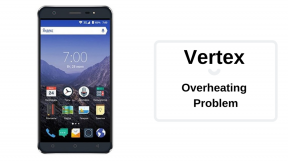
![Kaip įdiegti „Flyme OS 7“ „Meizu M5“ [beta ir stabilių atsargų ROM]](/f/318ca78185feaf565e53eeb58f43afed.jpg?width=288&height=384)
![Kaip įdiegti „Stock ROM“ „AlldoCube M5X“ [Firmware Flash File / Unbrick]](/f/e73dd7008cded1b061bcd9df4ba66164.jpg?width=288&height=384)